Презентация - "Автоматизированное рабочее место (АРМ) в Microsoft Access"
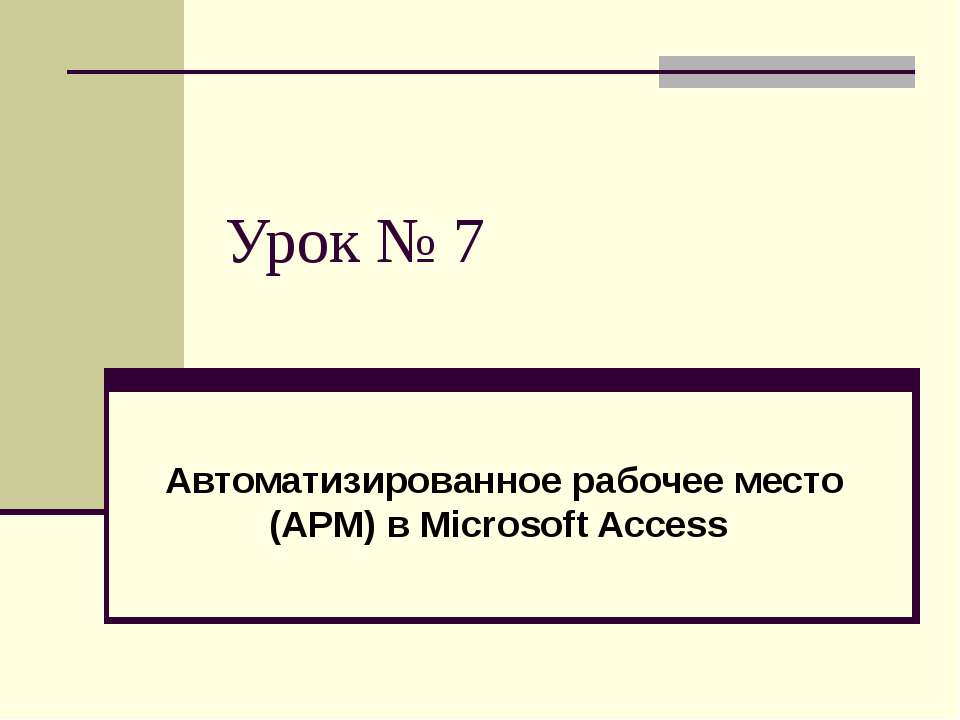
- Презентации / Презентации по Информатике
- 0
- 14.10.20
Просмотреть и скачать презентацию на тему "Автоматизированное рабочее место (АРМ) в Microsoft Access"
Сайт klass-uchebnik.com предлагает качественные учебные материалы для школьников, родителей и учителей. Здесь можно бесплатно читать и скачивать современные учебники, рабочие тетради, а также наглядные презентации по всем предметам школьной программы. Материалы распределены по классам и темам, что делает поиск максимально удобным. Каждое пособие отличается логичной структурой, доступной подачей материала и соответствует действующим образовательным стандартам. Благодаря простому языку, наглядным схемам и практическим заданиям, обучение становится легче и эффективнее. Учебники подойдут как для ежедневной подготовки к урокам, так и для систематического повторения перед экзаменами.
Особое внимание стоит уделить разделу с презентациями - они становятся отличным визуальным дополнением к теории, помогают лучше понять сложные темы и удерживают внимание учащихся. Такие материалы удобно использовать в классе на интерактивной доске или при самостоятельной подготовке дома. Все размещённые на платформе материалы проверены на актуальность и соответствие учебной программе. Это делает сайт надёжным помощником в образовательном процессе для всех участников: школьников, учителей и родителей. Особенно удобно, что всё доступно онлайн без регистрации и в свободном доступе.
Если вы ищете надежный источник для подготовки к урокам, контрольным и экзаменам - klass-uchebnik.com станет отличным выбором. Здесь вы найдёте всё необходимое, включая "Автоматизированное рабочее место (АРМ) в Microsoft Access", чтобы сделать обучение более организованным, интересным и результативным.
Понятие и назначение АРМ АРМ – это человеко-машинная система, комплекс технических средств рассчитанный на профессионального пользователя и ориентированный на решение задач из выделенных проблемных областей. Основное назначение АРМ – автоматизированное представление информации на ПЭВМ в удобной для пользователя форме, формирование и ведение локальной информационной базы предметной области, предоставление различных сервисных услуг пользователю. К АРМ предъявляются следующие требования: своевременное удовлетворение информационных и вычислительных потребностей, приспособленность к уровню подготовки пользователя и его профессиональным запросам, простота общения с системой, возможность обучения пользователя. Классификация АРМ: по функциональному назначению (АРМ административных работников) по технологическому способу (АРМ руководителя) по характеру оснащенности техническими и программными средствами: (АРМ общего назначения, АРМ специального назначения) обрабатывающие АРМы используются для сбора, подготовки, обработки первичной документации.
Базы данных: понятие, основные элементы. База данных – это информационная модель, позволяющая упорядоченно хранить данные.Программное обеспечение, предназначенное для работы с базами данных, называется система управления базами данных (СУБД). Классификация баз данных: По характеру хранимой информации: — Фактографические (картотеки), — Документальные (архивы) По способу хранения данных: — Централизованные (хранятся на одном компьютере), — Распределенные (используются в локальных и глобальных компьютерных сетях). По структуре организации данных: — Табличные (реляционные), — Иерархические, В иерархической базе данных записи упорядочиваются в определенную последовательность, как ступеньки лестницы, и поиск данных может осуществляться последовательным «спуском» со ступени на ступень Реляционная база данных, представляет собой двумерную таблицу. Элементы реляционной БД: Столбцы таблицы называются полями: каждое поле характеризуется своим именем и типом данных (текст, число, дата, логическое, счетчик ) Строки таблицы являются записями об объекте. Запись БД – это строка таблицы, содержащая набор значения определенного свойства,
Этапы построения базы данных Построение базы данных - это сложный процесс, который можно разделить на несколько этапов, включающих проектирование и создание БД Этапы проектирования: Определение предметной области базы данных, подбор информации. Структуризация данных ( разработка схемы данных и нормализация таблиц) Этапы создания БД в MS Access Создание таблиц согласно схемы (задание ключей, типов данных, и параметров) Создание схемы данных (установка связей, параметров целостности данных) Создание запросов (определение полей, условий и параметров) Создание форм (определение вида форм, типов полей) Создание отчетов (выбор запроса, структуры отчета, вставка полей данных) Определение предметной области базы данных важный этап проектирования при котором определяется основные объекты-сущности (человек, автомобиль) относительно которых будет строится база данных.
Структуризация данных Выделение сущностей (студенты, родители, преподаватели и т.д.). Сущность должна однозначно называть объект. Нормализация таблиц(приведение к виду 3НФ): 1НФ – атомарность (одно слово в записи) 2НФ – избыточность (неповторяемость), 3НФ – транзитивность (независимость друг от друга) Позволяет исключить ошибки и аномалии обновления и удаления 3. Назначение ключевых полей однозначно определяющих экземпляр сущности (КодСтудента) 4. Определение типа связей между ключевыми полями один – к - одному, каждой записи из одной таблицы соответствует одна запись в другой таблице; один – ко - многим, каждой записи из одной таблицы соответствует несколько записей другой таблице; многие – к - одному, множеству записей из одной таблице соответствует одна запись в другой таблице; многие – к - многим, множеству записей из одной таблице соответствует множество записей в другой таблице (надо разбивать) 5. Построение информационно-логической схемы данных Этапы структуризации
Создание новой базы данных Access БД Access создает один файл, который содержит все таблицы, запросы, формы, отчеты и другие объекты, Для создания базы данных необходимо выполнить следующие шаги: Откройте Microsoft Access и выберите Новая база данных, затем щелкните на кнопке ОК. Задайте имя новой базы данных
Создание таблиц Существует три способа создания: путем ввода данных, в режиме конструктора, с помощью мастера. Порядок работы с конструктором таблиц (согласно составленной схемы) Заполняем поля (заполняем название и тип данных) Задаем свойства полей (размер, значение по умолчанию и т.д.) Задаем ключевое поле (щелчок правой кнопкой мыши слева от названия Называем и сохраняем таблицу
Создание схемы данных Меню Сервис команда схема данных Порядок работы со схемой данных (согласно составленной схемы) Добавляем таблицы в схему (правой кнопкой щелчок на схеме команда добавить таблицу) Устанавливаем связи между ключевыми полями (щелкаем по полю и удерживая мышь ведем на ключевое поле другой таблицы) Устанавливаем параметры отношения Устанавливаем тип связей (кнопка объединение 1к1, 1кМ, Мк1) Проверяем установленный тип связей
Создание запросов Существует два способа создания запросов: С помощью мастера (удобно создавать) В режиме конструктора (можно редактировать) Создание с помощью мастера Выбор таблиц и полей Перенос полей в выборку Нажать далее Ввести название запроса Выбрать изменить макет для дальнейшего редактирования запроса
Типы запросов Запросы в Access создаются на языке высокого уровня SQL Тип запроса можно изменить открыв созданный запрос в конструкторе. Открыть меню Запрос и выбрать тип запроса Выборка данных select (выбор данных по условиям и параметрам) Перекрестный запрос transform(сводные данные в запросе) Создание таблиц select into(создание таблицы на результатам запроса) Добавление данных insert into (добавление данных в таблицу или запрос) Обновление данных update (обновление данных в таблице или запросе) Удаление данных delete( удаление данных в таблице) Объединение данных union(объединение однотипных данных в таблицах
Редактирование запросов Запросы предназначены для выбора данных из таблиц по заданным критериям. Существует два способа задания критериев отбора: Условия отбора Установка параметров Порядок редактирование Установка условий отбора (если в строке то объединение по «И», если в разных строках то объединение по «ИЛИ» В тех случаях когда критерий отбора устанавливается во время выполнения запроса задаем параметр в скобках [ ]
Создание и редактирование форм Формы предназначены для удобства внесения и просмотра данных пользователем. Существует два способа создания форм: С помощью мастера В режиме конструктора Создание форм с помощью мастера Выбор полей формы из запроса или таблицы Выбор типа формы (в один столбец - по одной записи, ленточный и табличный - все записи. Выбор типа оформления Название формы и сохранение Редактирование форм в конструкторе Открываем форму Выбираем объект на панели элементов и вставляем в форму Щелкаем на объекте правой кнопкой мыши и задаем свойства объекта
Создание отчетов Отчеты предназначены для просмотра и распечатки данных запроса в удобном виде. Создание отчета с помощью мастера Выбор полей формы из запроса или таблицы Создание группировки данных Создание сортировки данных Выбор типа макета Выбор типа оформления Название формы и сохранение Редактирование отчета в конструкторе Аналогично редактированию форм
Обслуживание и защита БД Для обеспечения сохранности и быстродействия базы данных необходимо периодически производить операции обслуживания Операции обслуживания Меню Сервис Сжатие/восстановление – позволяет уменьшить размер и увеличить быстродействие базы данных за счет дефрагментации данных. Резервное копирование – позволяет создавать резервные копии баз данных и в случае повреждения восстанавливать копию из архива Параметры защиты Меню Сервис Защите на открытие базы данных Распределение прав пользователей БД

















